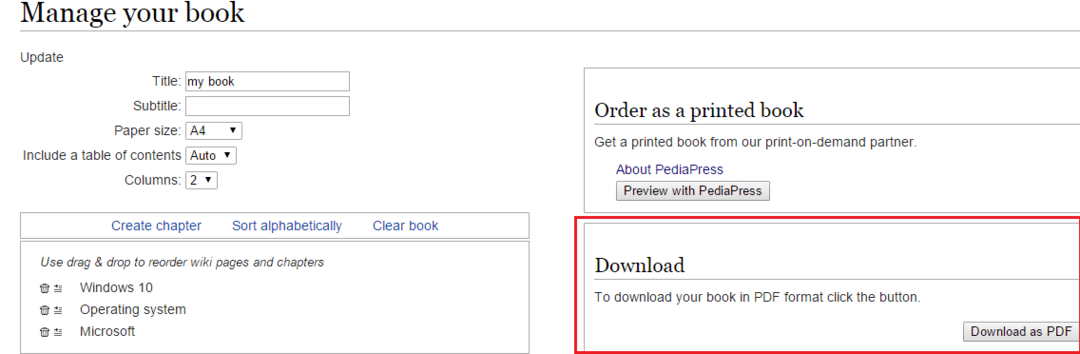Wiki bedeutet auf Hawaiianisch "schnell" und diese schnell von Benutzern erstellte Enzyklopädie aus Crowdsourcing ist heute die größte Wissensressource auf der Welt. Sie suchen bei Google nach einem verdammten Ding, die Wahrscheinlichkeit, dass Sie auf einer Seite von Wikipedia landen, ist zu 70%. Wir verwenden es jeden Tag, entweder freiwillig oder über Google, unbeabsichtigt. Wikipedia ist eine wahrhaft demokratische Wissensspur im Internet. Hier in diesem Artikel erfahren Sie, was die erstaunlichsten geheimen Wikipedia-Tipps und -Tricks sind, die Sie wahrscheinlich noch nicht kennen.
Verwenden Sie Wikipedia in der Nähe, um etwas über den Ort zu finden, den Sie besuchen oder vor kurzem umgezogen sind
Mit diesem Trick erfahren Sie mehr über den Ort, den Sie gerade besuchen. Besuchen Sie diese URL – https://en.wikipedia.org/wiki/Special: In der Nähe um Artikel rund um den aktuellen Ort zu finden. Zunächst werden Sie aufgefordert, Wiki Ihren Standort mitzuteilen. Bestätige es einfach. Stöbern Sie jetzt durch die wichtigsten Fakten, Orte oder wichtigen Infos rund um den Ort.
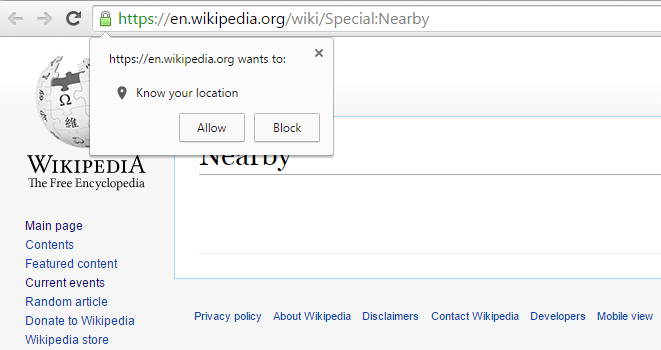
Verwenden Sie einfaches Wikipedia für eine einfachere Version der Wikipedia-Artikel
Dieser Wiki-Trick macht das Durchsuchen von Wikipedia mit einem winzigen URL-Hack einfacher. Sie sind nicht der einzige, der sich über die überkomplexen, mit Fachjargon gefüllten Informationen auf Wikipedia ärgert. Wenn Sie eine einfachere Version des Artikels verwenden möchten, besuchen Sie einfach: http://simple.wikipedia.org
Auch beim Durchsuchen eines Artikels können Sie einfach ersetzen de mit einfach. Sie erhalten einen sehr übersichtlichen und leicht verständlichen Artikel.

Sie können den Unterschied zwischen diesen beiden Artikeln auf Wikipedia überprüfen.
Wikipedia-Artikel auf Wikipedia und Wikipedia-Artikel über einfache Wikipedia
Laden Sie den Artikel als pdf herunter, um ihn später zu lesen
Klicken Sie einfach auf die Als PDF herunterladen Link und Sie erhalten eine geordnete PDF-Version des Artikels. Sie können dieses heruntergeladene Buch ganz einfach auf Ihrem Kindle oder Mobilgerät lesen. Wenn Sie also den Artikel später und auch offline lesen möchten, laden Sie diese Artikel als PDF herunter und speichern Sie sie auf Ihrem Gerät.
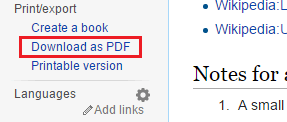
Laden Sie die gesamte Wikipedia herunter und speichern Sie sie auf Ihrem PC für die Offline-Nutzung
Ja, es ist möglich. Sie können die gesamte Wikipedia auf Ihren Computer herunterladen und auch ohne Internet verwenden. Die Dateigröße beträgt ca. 10 GB.
Besuchen Sie einfach diesen Link, um die komplette Website herunterzuladen: http://www.kiwix.org/wiki/Main_Page
Sie können hier auch Wiktionary, Wikiquote und andere Wiki-Projekt-Websites herunterladen.
Verwenden Sie Wikipedia, um das Wissen über Ereignisse zu erweitern
Sie können in Wikipedia nach einem bestimmten Monat suchen, um die Ereignisse in diesem bestimmten Monat anzuzeigen.

Alternativ können Sie stöbern Aktuelle Wikipedia-Ereignisse zum Stöbern in aktuellen Themen.
Zufälliger Wikipedia-Artikel lesen
Besuchen Sie einfach diesen Link https://en.wikipedia.org/wiki/Special: Zufällig um einen zufälligen Artikel aus Wikipedia zu lesen.
Sie können es auch als Startseite in Ihrem Browser einrichten, um bei jedem Öffnen des Browsers einen zufälligen Artikel aus Wikipedia zu lesen.
Wikipedia als Übersetzungstool verwenden
Dies ist, soweit ich weiß, einer der nützlichsten Wikipedia-Tricks. Wenn Sie Schwierigkeiten haben, die Übersetzung eines Wortes in eine Sprache zu finden. Suchen Sie diesen Begriff einfach auf Wikipedia und wählen Sie dann die Sprache aus der linken Seitenleiste aus, um die Übersetzung zu erfahren.
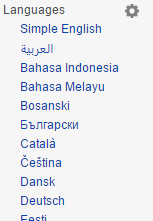
Erstellen Sie ein Buch aus Wikipedia, indem Sie wichtige Artikel kombinieren
Sie können ganz einfach ein Buch aus Wikipedia mit coolen Indexseiten und strukturiertem Inhalt erstellen. Befolgen Sie dazu diese einfachen Schritte.
Schritt 1 # Klicken Sie zuerst auf ein Buch erstellen Link in der linken Seitenleiste.
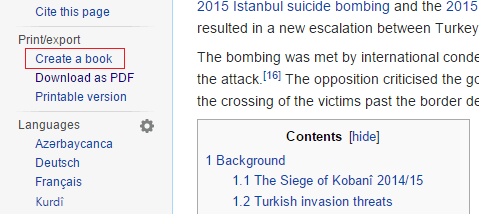
Schritt 2# Jetzt auf der nächsten Seite Klicken Sie auf Buchersteller starten Taste.
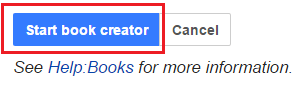
Durch Anklicken gelangen Sie zu dem Artikel, wo Sie zuvor waren. Aber warten Sie, oben im Artikel ist ein Menü zum Erstellen von Büchern sichtbar, wie im Bild unten gezeigt.
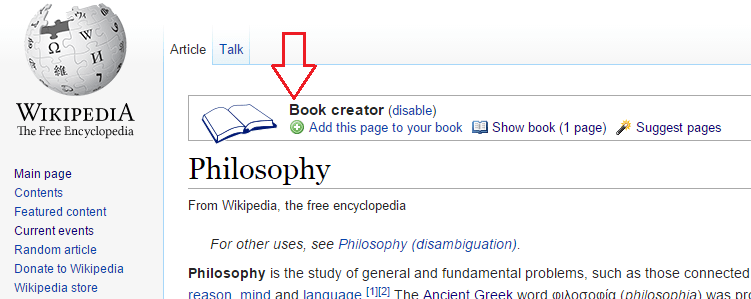
Schritt 3# Wenn Sie diesen Artikel nun zu Ihrem Buch hinzufügen möchten, klicken Sie auf diese Seite hinzufügen this zu deinem Buch. Wenn nicht, besuchen Sie jeden anderen Artikel, den Sie Ihrem Buch hinzufügen möchten. Dieses Menü zum Erstellen von Büchern wird immer oben angezeigt, damit Sie das Hinzufügen dieser Seite zum Buch aktivieren können. Sie können auch auf Vorschlagsseiten klicken. Wenn Sie darauf klicken, wird eine Liste mit verwandten Artikeln angezeigt, die Sie bei Bedarf zu Ihrem Buch hinzufügen können.
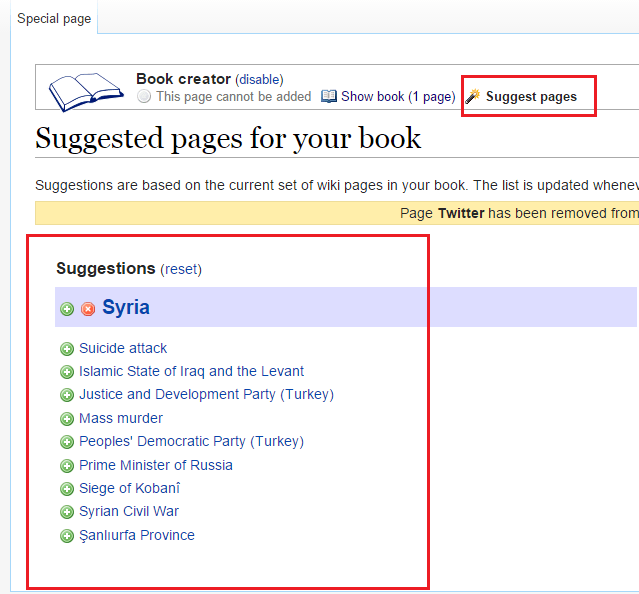
Schritt 4# Wenn Sie fertig sind, klicken Sie einfach auf Buch anzeigen, um das Buch abzuschließen.